Bijgewerkt april 2024: Stop met het krijgen van foutmeldingen en vertraag uw systeem met onze optimalisatietool. Haal het nu bij deze link
- Download en installeer de reparatietool hier.
- Laat het uw computer scannen.
- De tool zal dan repareer je computer.
Discord is een gratis VoIP-applicatie die wordt gebruikt door meer dan 250 miljoen unieke gebruikers over de hele wereld. Zijn populariteit is in de loop der jaren gegroeid en nu is het een van de meest succesvolle toepassingen in zijn soort. Soms zijn er fouten in verband met de applicatie. Een van de belangrijkste dingen is dat u niemand in Discord kunt horen, zelfs niet als uw luidsprekers /koptelefoon werkt normaal.
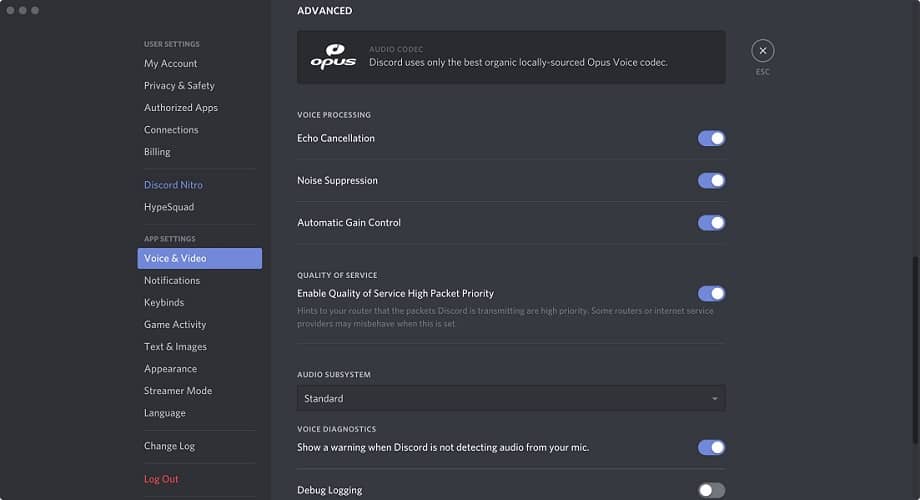
Dit is een groot probleem, maar geen paniek. We hebben oplossingen om het op te lossen.
Wat moet ik doen als ik niemand kan horen praten in Discord? U kunt het probleem snel oplossen door algemene controles uit te voeren. Meestal wordt het probleem veroorzaakt door een hardwarefout of een toepassingsfout. U kunt vervolgens uw favoriete apparaat als het standaardapparaat installeren of een verouderd audiosubsysteem gebruiken.
Volg de onderstaande instructies om te leren hoe u dit moet doen.
Stel een standaard communicatieapparaat in

De methode om hoofdtelefoons in te stellen op het standaardcommunicatieapparaat wordt vaak over het hoofd gezien. Het werkt in Windows en wordt daarom soms over het hoofd gezien door mensen die dit probleem oplossen. We hebben veel succes gehad met deze methode door anderen te helpen die mensen gebruiken Discord kan niet horen.
Laten we nu gaan:
1 Klik met de rechtermuisknop op het tabblad "Geluid" in de rechter benedenhoek van Windows en selecteer "Open geluidsinstellingen".
- Scroll in de geluidsinstellingen naar "Linked Settings" en selecteer het tabblad "Sound Control Panel".
- zoek uw audioapparaat in de lijst, klik met de rechtermuisknop op het tabblad en selecteer "Installeren als standaard communicatieapparaat".
- Nadat u “Installeer als standaard communicatieapparaat” heeft geselecteerd, klikt u op “Toepassen” en vervolgens op “OK”.
- Start Discord opnieuw en kijk of het probleem is opgelost.
Dit is een andere beproefde manier om Discord weer te laten werken. Dit heeft voor veel mensen gewerkt en is misschien de oplossing die u zoekt.
Update april 2024:
U kunt nu pc-problemen voorkomen door deze tool te gebruiken, zoals u beschermen tegen bestandsverlies en malware. Bovendien is het een geweldige manier om uw computer te optimaliseren voor maximale prestaties. Het programma repareert met gemak veelvoorkomende fouten die op Windows-systemen kunnen optreden - urenlange probleemoplossing is niet nodig als u de perfecte oplossing binnen handbereik heeft:
- Stap 1: Download PC Repair & Optimizer Tool (Windows 10, 8, 7, XP, Vista - Microsoft Gold Certified).
- Stap 2: klik op "Start scannen"Om registerproblemen met Windows te vinden die pc-problemen kunnen veroorzaken.
- Stap 3: klik op "Herstel alles"Om alle problemen op te lossen.
Uw hardware controleren

De juiste oplossing is vaak de gemakkelijkste. Zorg ervoor dat de hoofdtelefoon- / microfoonaansluitingen correct zijn aangesloten op de audio-ingangen en -uitgangen van uw pc, vooral als u een bureau hebt met een toren onder het bureau en zelden wordt gecontroleerd.
Gaming-headsets hebben vaak een globale mute-knop voor invoer en uitvoer. Zorg ervoor dat u het niet per ongeluk kiest.
Fabrikanten van hoofdtelefoons en microfoons zijn voortdurend op zoek naar nieuwe drivers om problemen op te lossen. Controleer de leverancierspagina van uw model om er zeker van te zijn dat u over de nieuwste versie beschikt. In situaties waarin u speciale software voor uw accessoires nodig heeft, zorg er dan voor dat deze ook wordt bijgewerkt.
Activeer het subsysteem van Legacy Audio
Om dit te doen, moet u een paar eenvoudige stappen volgen:
- Open de kloof.
- Ga naar het tandwielpictogram, ook wel bekend als Aangepaste instellingen. Je kunt het gemakkelijk vinden aan de rechterkant van de avatar van je apparaat.
- Vervolgens moet u de video- en audio-opties selecteren.
- U moet een beetje naar beneden scrollen en u vindt de optie voor het subsysteem.
- U moet het verouderde audiosubsysteem wijzigen.
- Als het dialoogvenster verschijnt, klik erop.
- Klik op de ESC-knop en uw problemen zullen worden opgelost.
- Configureer uw communicatieapparaat om de volgende standaardmethoden te gebruiken:
- Klik met de rechtermuisknop op het geluidspictogram.
- U moet op de optie afspeelapparaat klikken.
- Als u er vervolgens op klikt, verschijnt de optie "Standaardapparaat".
- Klik op de knop "Toepassen" na de acties die worden beschreven in "Standaardapparaat".
- Zodra alles is voltooid, klikt u op de knop OK en wordt alles opgelost.
Neem contact op met Discord

Als al het andere niet helpt en het probleem niet verdwijnt, zal Discord bovenaan de piramide van technologische bedrijven staan en snelle en gemakkelijke ondersteuningsdiensten bieden.
Discord bevat een handige VoIP-foutopsporingsfunctie, waarvan u de resultaten naar Discord kunt sturen voor onderzoek.
Nadat u alle technieken en methoden voor geschillenbeslechting hebt gelezen, zult u dit binnenkort gemakkelijk zonder hulp kunnen doen. Het enige dat u nodig heeft, is een beetje geduld en een zorgvuldige studie van de procedures en hoe ze worden gevolgd, en uw probleem zal worden opgelost. Repair Tool of Reimage is handig, zelfs als de bovenstaande stappen niet werken op uw apparaat. Omdat veel beoordelingen zeggen dat de bovenstaande methoden hebben gewerkt, kunt u ze ook proberen.
Expert Tip: Deze reparatietool scant de repositories en vervangt corrupte of ontbrekende bestanden als geen van deze methoden heeft gewerkt. Het werkt goed in de meeste gevallen waar het probleem te wijten is aan systeembeschadiging. Deze tool zal ook uw systeem optimaliseren om de prestaties te maximaliseren. Het kan worden gedownload door Hier klikken

CCNA, Web Developer, PC Troubleshooter
Ik ben een computer-liefhebber en een praktiserende IT-professional. Ik heb jarenlange ervaring achter de rug bij het programmeren van computers, hardware-probleemoplossing en reparatie. Ik ben gespecialiseerd in webontwikkeling en databaseontwerp. Ik heb ook een CCNA-certificering voor netwerkontwerp en probleemoplossing.

